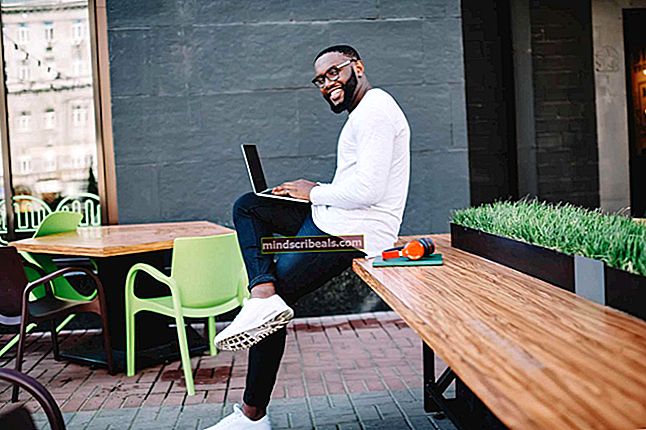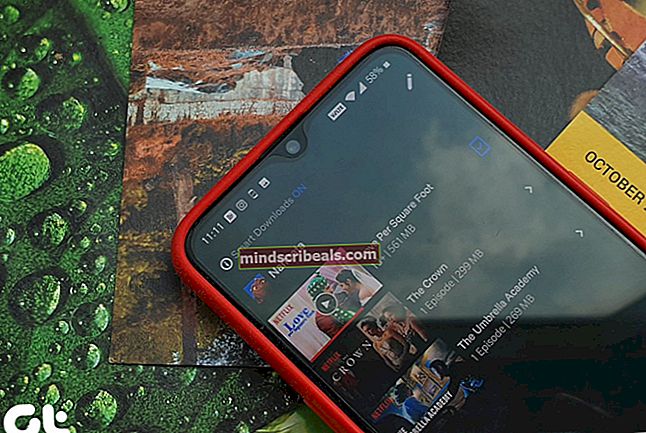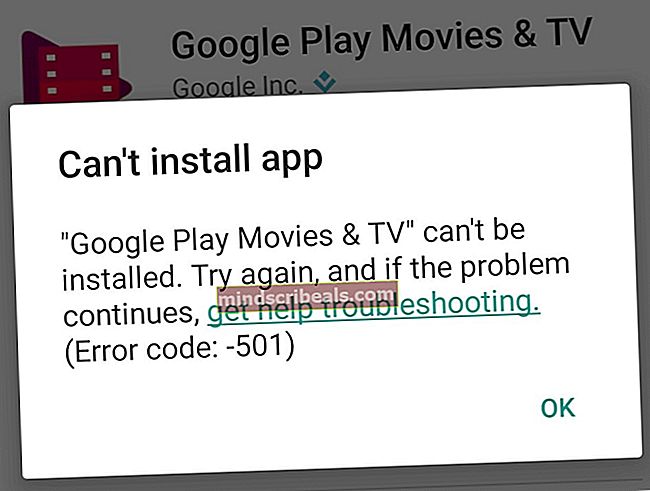Popravek: mape v sistemu Windows 10 ni mogoče izbrisati
Veliko uporabnikov se s to napako sooča v skoraj vseh različicah operacijskega sistema Windows, ko želijo spremeniti sistemske datoteke ali pridobiti popoln nadzor nad datotekami drugega računa. Ta napaka se pojavi predvsem, ko poskušate dostopati do datoteke, ki ni pod vašim pooblastilom, ali jo spremeniti. Ta napaka se lahko prikaže na številnih dogodkih. Morda boste želeli dostopati do starih datotek iz starejšega računa ali pa boste želeli konfigurirati nekatere sistemske datoteke, prisotne na lokalnem disku C.
Če nimate posebnega dovoljenja, vam Windows neomejeno onemogoči dostop. ČE ima vaš račun skrbniške pravice, lahko dostopite do datoteke s spremembo lastništva. Lastništvo katere koli datoteke / mape lahko spremenite prek GUI-ja.
1. način: Spreminjanje lastništva prek GUI
To je enostavnejša metoda in morda ustreza večini ljudi, ko prevzamejo lastništvo katere koli datoteke ali mape. Če pa želite spremeniti register, se lahko obrnete na drugi način, razložen spodaj.
- Odprite svoj File Explorer in se pomaknite do datoteko ali mapo do katerega želite dostopati.
- Z desno miškino tipko kliknite in izberite Lastnosti s seznama možnosti.
- Zdaj izberite Zavihek Varnost (prisoten na vrhu) za dostop do dovoljenj NTFS.
- Zdaj kliknite Gumb Napredno.

- V oknu Napredne varnosti kliknite »Sprememba”, Ki se nahaja na sprednji strani datoteke Owner.
- Zdaj kliknite na Napredno na naslednjem oknu, ki se odpre.
- Zdaj boste naizberite uporabnika ali skupino”Strani. Kliknite na Napredno tako lahko izberemo, kateri računi so na voljo.
- Kliknite na "Poiščite zdaj«, Da poiščete račun, ki mu lahko dodelite lastništvo.
- Ko izberete uporabnika, na katerega želite prenesti lastništvo, pritisnite V redu in shranite spremembe.

- Zdaj moramo vašemu računu odobriti popoln dostop. Z desno miškino tipko kliknite datoteko / mapo in kliknite na Lastnosti s seznama možnosti.
- Pomaknite se do Varnostzavihek tako da lahko dostopamo do dovoljenj NTFS.
- Kliknite na Napredno
- Zdaj boste videli vsa dovoljenja, navedena za posamezen račun, ki je pred vami. Na zavihku Dovoljenje kliknite Dodaj.
- Zdaj bi morali klikniti na Izberite ravnatelja da bomo lahko dodali vaš račun.
- Spet boste videli "Izberite Uporabnik ali Skupina”Okno pred vami. Kliknite na Napredno tako lahko brskamo po vseh računih.
- Kliknite na Poiščite zdaj gumb za seznam vseh računov, ki jim je dovoljenje dovoljeno.
- Poiščite svoj račun s seznama in kliknite na V redu in shranite spremembe.

Zdaj imate popoln dostop in lastništvo datoteke / mape in jo lahko spremenite na kakršen koli način.